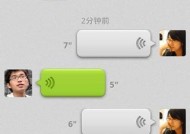调节笔记本键盘背光的正确步骤是什么?
- 电脑技巧
- 2025-06-30
- 3
- 更新:2025-06-25 02:40:18
调节笔记本键盘背光是一项能够让用户在光线不足的环境中更舒适地进行工作或娱乐的实用功能。无论您是笔记本的新用户还是资深玩家,了解如何调节键盘背光都是一项必备的技能。本文将详细介绍调节笔记本键盘背光的正确步骤,并提供一些实用技巧和常见问题解答,帮助您更有效地使用这一功能。
1.确认您的笔记本键盘是否具备背光功能
在调节键盘背光之前,您需要确认您的笔记本键盘是否支持背光功能。大多数现代笔记本电脑都有背光键盘,但若要确认,您可以查看键盘的外观:如果键盘上有微小的灯光或指示灯,那么您的笔记本很可能具备背光功能。

2.了解键盘背光的调节方式
笔记本键盘背光的调节通常有两种方式:通过键盘快捷键调节,或者通过笔记本自带的软件进行调节。不同的品牌和型号可能有不同的调节方式,接下来,我们将分别介绍这两种基本的调节步骤。
2.1使用键盘快捷键调节
步骤1:找到调节背光的快捷键组合。通常,调节背光的快捷键会是Fn键与某一功能键(如F5、F6等)的组合。请参照您的笔记本用户手册或笔记本制造商提供的支持信息。
步骤2:调整背光亮度。按下对应的快捷键组合,您应该能够看到背光亮度的变化。通常,连续按该组合键会依次在不同的亮度级别之间切换。
步骤3:保存设置。一些笔记本电脑允许您保存自定义的背光设置,确保在每次使用时都能得到相同的背光效果。
2.2使用笔记本自带软件调节
步骤1:查找并打开笔记本自带的调节软件。这个软件可能被称为“系统设置”、“控制中心”或“键盘设置”等,具体名称依笔记本品牌而异。
步骤2:进入背光设置选项。在软件中找到与键盘或背光相关的设置部分,通常会有“键盘亮度”或“背光控制”等选项。
步骤3:调整背光参数。在背光设置中,您可以调整背光的亮度、颜色(如果支持RGB调节)甚至开启背光在特定时间后自动关闭的功能。
步骤4:应用并保存设置。修改完毕后,请确保应用这些更改,并且在需要的情况下保存设置。

3.背光调节的高级技巧
调节背光不仅仅是为了美观,它还可以提高工作效率和舒适度。以下是一些高级技巧:
环境光适应性调节:许多笔记本的键盘背光支持根据周围环境的光线强度自动调节亮度,确保在任何光线条件下都有最佳的可视性。
节能模式设置:如果您的笔记本支持,可以设置背光在一定时间无操作后自动关闭,以节省电池。
快捷键自定义:一些软件允许您自定义调节背光的快捷键组合,以满足个人喜好。

4.常见问题及解答
问:调节键盘背光会影响电脑性能吗?
答:调节键盘背光不会对电脑的性能产生显著影响。它是一个独立于电脑主要运行程序的功能,背光调节主要影响的是电池续航时间,尤其是在亮度较高的设置下。
问:笔记本键盘背光不工作怎么办?
答:如果键盘背光不工作,首先检查电源设置,确认背光功能没有被意外关闭。如果问题依旧,尝试更新或重新安装键盘驱动程序,有时重新启动电脑也可以解决问题。
问:如何清洁背光键盘?
答:清洁背光键盘时,请先关闭电脑,拔掉电源线。使用软布轻轻擦拭键盘表面。对于顽固污渍,可以使用小刷子或压缩空气轻轻清理键盘缝隙。避免使用液体清洁剂,以免损坏背光组件。
结语
调节笔记本键盘背光是一项简单却实用的操作,了解正确的步骤和技巧后,您可以更轻松地在不同环境下使用笔记本。通过本文的介绍,您应该能够根据自己的需要调节键盘背光,并解决可能出现的一些常见问题。希望这些信息能够帮助您更舒适、更有效地使用您的笔记本电脑。